Page 1
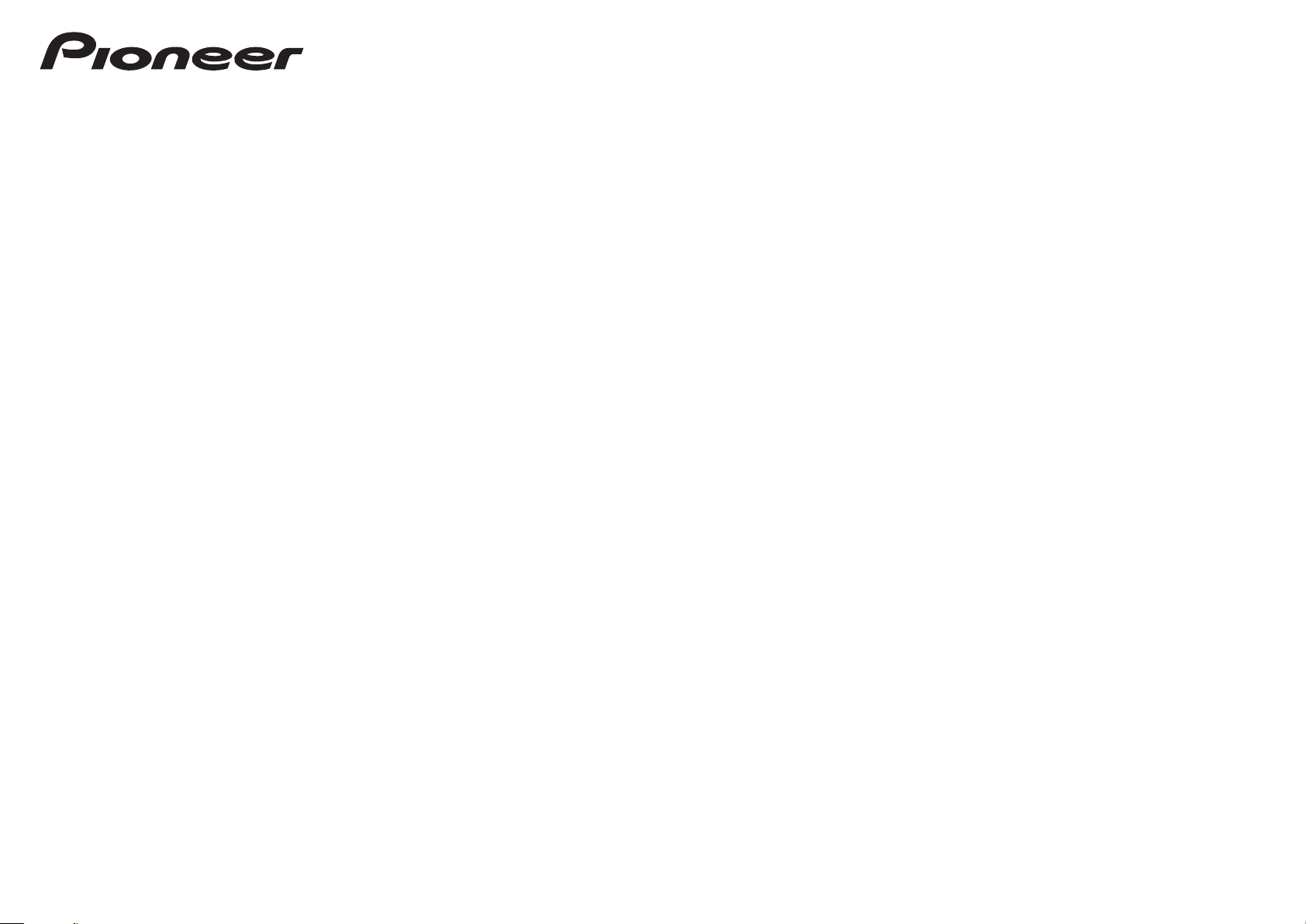
Quick Start Guide
Guide rapide
Guía de inicio rápido
Register your product at
http://www.pioneerelectronics.com (US)
http://www.pioneerelectronics.ca (Canada)
AV Receiver
Récepteur AV
Receptor AV
VSX-1130-K
Page 2

English
Thank you for buying this Pioneer product. This Quick Start Guide includes instructions for basic connections and operations to
allow simple use of the receiver. For detailed descriptions of the receiver, see the “Operating Instructions” provided on the
included CD-ROM ( ).
What’s in the box
STANDBY/ON
RECEIVER
MAIN
USB ADPT ROKU
iPod
TUNER
TV
INPUT
STATUS
AUDIO P. VIDEO P.
TOP
MENU
HOME
MENU
LISTENING MODE
MPX
PRESET TUNE
13
D.ACCESS
CLR
DIMMER SLEEP
ALL ZONE STBY
SUB ZONE CONTROL
Z2 Z3 HDZ
SOURCE CONTROL
SAT
DVDBD
BT
MHL
TV
CD
VOL
OUT P.
ENTER
SURRAUTO
ADV
BAND PTY
2
546
8079
CLASS
ENTER
SOURCE
Remote Control
HDMI
NET
ALL
VOLUME
MUTE
TOOLS
MENU
RETURN
CH LV.
AUDIO
Fav
DISP
CH
CH
RCU SETUP
FM wire antenna
AM loop antenna
VSX-1130-K
VSX-830
-K
CD-ROM
Safety Brochure
Warranty sheet
These quick start guide
VENTILATION CAUTION
When installing this unit, make sure to leave space
around the unit for ventilation to improve heat radiation
(at least 40 cm at top, 10 cm at rear, and 20 cm at each
side).
WARNING
Slots and openings in the cabinet are provided for
ventilation to ensure reliable operation of the product,
and to protect it from overheating. To prevent fire
hazard, the openings should never be blocked or
covered with items (such as newspapers, table-cloths,
curtains) or by operating the equipment on thick carpet
or a bed.
D3-4-2-1-7b*_A1_En
CAUTION
・Do not use or store batteries in direct sunlight or
otherexcessively hot place, such as inside a car
or near a heater. This can cause batteries to leak,
overheat, explode or catch fire. It can also
reduce the life or performance of batteries.
・
When disposing of used batteries, please
comply with governmental regulations or
environmental public institution’s rules that
apply in your country/area.
RECEIVER
Setup microphoneAAA size IEC R03 dry cell batteries x2
2
Page 3

Connection and initial setup
Perform connection and initial settings in any of the ways listed below.
Use "Start-up Navi" app to perform
connection and initial settings
• Use a smartphone/tablet.
• Network connection is required.
LAN
Download and start “Start-up Navi” app.
1
Proceed along with the app guidance to
2
perform connection and initial settings.
Follow the guidance of the built-in
AVNavigator to perform connection
and initial settings
• Use a Mac/PC.
• Network connection is required.
LAN
Please read the booklet ”If you have a Mac/
1
PC”.
Follow the guidance of the AVNavigator
2
built into the receiver to proceed with the
connection and initial settings.
Follow the instructions in the
booklet to perform connection and
initial settings.
1
Read the booklet in the order of
Follow the instructions of each step to
2
proceed.
.
Download “Start-up Navi” app from here.
If you have an iPhone or iPad
Please search for "Start-up Navi" app in the App
Store.
If you have an Android device
Please search for "Start-up Navi" app in Google
Play.
Regarding WIRELESS indicator flashing
• Flashes when using WAC Mode. (Mode where network
settings can be changed, when this receiver is being
used as a Wi-Fi Access point)
Does not flash after network configuration and after
making a wired LAN connection.
• When not making a network connection, there is no
problem using it as is.
3
Page 4
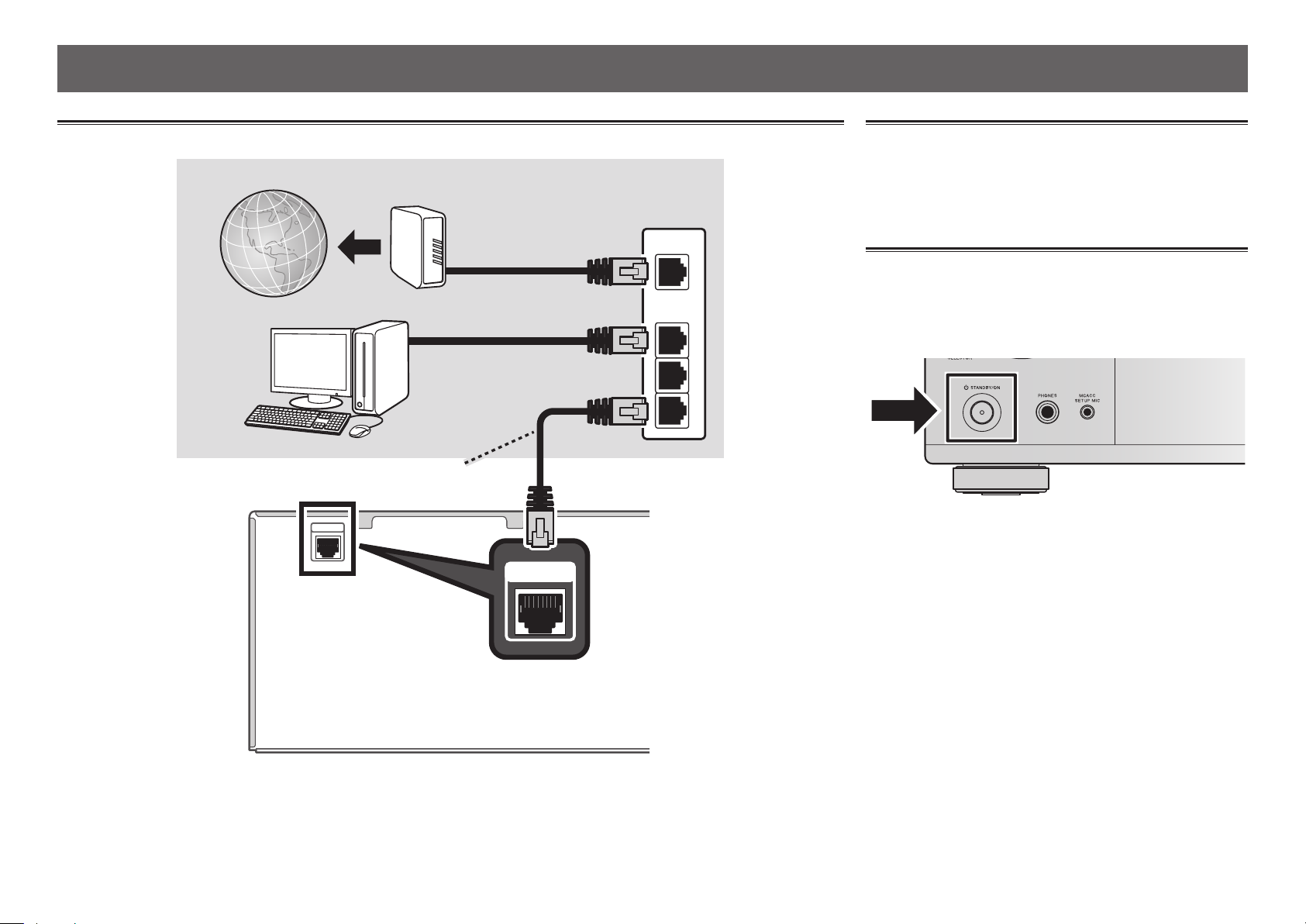
If you have a Mac/PC
Connecting to the network through LAN interface
Internet
Computer
LAN cable (sold separately)
NETWORK
Modem
1
NETWORK
Router
WAN
LAN
Plugging in the receiver
After connecting to a LAN, connect the power cord of the
receiver to a power outlet.
Plug the AC power cord into a convenient AC
power outlet.
Turning the power on
Press
computer.
1
2
3
Wait a few minutes after turning the power on before
performing the following operation.
STANDBY/ON
to switch on the receiver and your
When connecting this receiver to a wireless LAN router by Wi-Fi, refer to the “Setting network connection” in the CD-ROM’s
operating instructions.
4
Page 5
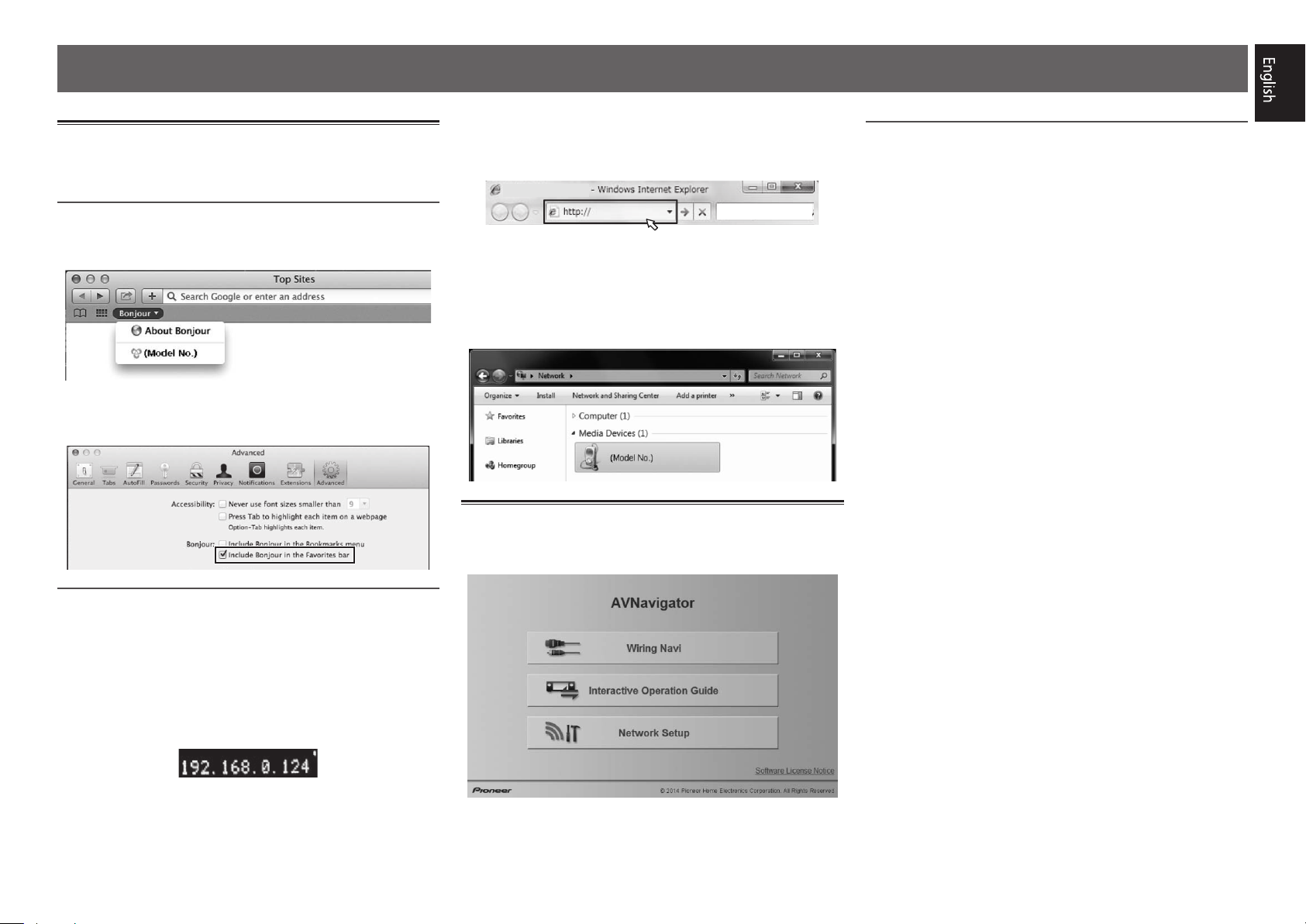
Launching the built-in AVNavigator
Operate AVNavigator by following the screen prompts of your
computer.
Using Mac
Launch Safari and click <VSX-1130> displayed in ‘
on the Bookmarks bar.
Bonjour
’
Enter number in 2 above in the field in
3
Internet Explorer shown below and then press
the ENTER key.
(Example Input Format) 192.168.0.124
• With a Windows PC, you can use the following method to
launch AVNavigator.
Launch Explorer and then right-click <VSX-1130>
displayed in the ‘
webpage
’.
Network
’ folder, then click ‘
View device
Operating environment
• AVNavigator can be used in the following environments.
–Windows PC: Microsoft
Windows
–Mac: OS X v 10.9 or 10.8
• Some AVNavigator functions use an Internet browser. The
following browsers are supported:
–Windows PC: Internet Explorer
–Mac OS: Safari 6.0, 7.0
• Depending on the computer network setting or security
setting, AVNavigator may not operate.
®
8/Windows® 8.1
®
Windows Vista®/Windows® 7/
®
8, 9, 10, 11
Bonjour
• If ‘
the Favorites bar
the Safari ‘
’ is not displayed, tick the ‘
Preferences...
’ check box on the ‘
’ menu.
Include Bonjour in
Advanced
’ tab in
Using Windows PC
Start up Internet Explorer on your PC (open
1
any random Internet page).
Press STATUS on the remote control and check
2
the front panel display on the receiver (the IP
address of the receiver will appear).
(Example Text Display)
If 0.0.0.0 or 169.254.112.202 appears in the address, it
indicates that the receiver is not connected to the network.
Check to make sure that the receiver and router are
properly connected.
About using Wiring Navi
Wiring Navi starts when ‘
AVNavigator screen.
• When connection navigation is finished, proceed to
Interactive Operation Guide
Wiring Navi
.
’ is pressed on the
5
Page 6

Follow the booklet instructions to perform connection and initial settings
Connecting up
Placing the Speakers
L
– Front Left
C
– Center
TMdL TMdR
R
– Front Right
SL
– Surround Left
SR
– Surround Right
SBL
– Surround back Left
SBR
– Surround back Right
L
C
R
TMdL
TMdR
SW
SW
SBL
6
SBR
SRSL
– Top middle Left
– Top middle Right
– Subwoofer
Note
• There are also other speaker connection
patterns (front wide, etc.). For details, see
“Connecting your equipment” of the operating
instructions.
• To play Dolby Atmos, you need to connect the
speaker of either the Top middle, Surround
back, or Front wide.
• The sound is produced from one of the Top
middle and Surround back speakers depending
on the listening mode, etc.
• The Dolby Enabled Speaker can be used in
place of the Top middle speaker. Refer to the
operating instructions for details.
Page 7

Connecting up
12 3
Connecting the speakers
Be sure to complete all connections before
1
connecting this unit to the AC power source.
You can use speakers with a nominal
2
impedance between 6 Ω and 16 Ω.
Connecting the speakers.
3
Bare wire connections
Twist exposed wire strands together.
1
Loosen terminal and insert exposed wire.
2
Tighten terminal.
3
10 mm
(3/8 in.)
Front Right
(R)
Subwoofer
(SW)
LINE LEVEL
INPUT
AUDIO OUT
1
SUBWOOFER
PRE OUT
2
FRONT
RL
A
5.2ch
5.2.2ch
CENTER
Center
(C)
SURROUND
RL
HDZONE / BI-AMP
7.2ch
SURROUND BACK
(
Single
)
Front Left
(L)
SPEAKER B
TOP MIDDLE
RLRL
B
5.2.2ch
Top middle Right
TMdR
(
)
Surround Right
(SR)
Surround back Right
SBR
(
)
Surround back Left
SBL
(
)
Surround Left
(SL)
CAUTION
• These speaker terminals carry
disconnecting the speaker cables, disconnect the power cord before touching any uninsulated parts.
HAZARDOUS LIVE voltage
. To prevent the risk of electric shock when connecting or
Top middle Left
TMdL
(
)
7
Page 8

A
Connecting up
Connecting a TV and playback components
Connecting using HDMI
DVD player,
HDD/DVD recorder
HDMI OUT HDMI OUT
NETWORK
CONTROL
IR
IN
OUT
ANTENNA
AM LOOP
FM UNBAL
75
VIDEO IN
COMPONENT VIDEO
ASSIGNABLE
VIDEO
DVD
SAT/
CBL
MONITOR OUT
You will not be
able to view the
setting screen from
the TV unless this
cable is connected.
• If the TV supports the HDMI Audio Return Channel function, the sound of the TV is input to the receiver via the HDMI
terminal, so there is no need to connect an optical digital cable (
see “HDMI Setup” of the operating instructions.
8
• Please refer to the TV’s operation manual for directions on connections and setup for the TV.
Blu-ray Disc player,
Blu-ray Disc recorder
HDMI
OUT
HDMI OUT
12
HDZONE/MAIN
ARCCONTROL
SELECTABLE
AUDIO OUT
SUBWOOFER
(SAT/CBL)
1
P
R
P
B
Y
ANALOG
SAT/CBL
AUDIO IN
HDMI IN
1
MAIN
(
)(
DVD
DVD IN
RL
A
BD IN
SAT/CBL IN
FRONT
5.2.2ch
1
PRE OUT
2
L
DVD
R
L
R
ASSIGNABLE
1
(CD)
HDMI/DVI-compatible TV
Set-top box
HDMI OUT
HDMI IN
SAT/CBL
)
ASSIGNABLE
4321
GAME IN
5.2ch
SURROUND
CENTER
RL
). In this case, set
16-
6
/MHLBD
(
OUTPUT 5 V
)
0.9 A MAX
7.2ch
SURROUND BACK
(
)
Single
HDZONE / BI-AMP
OPTICAL
DIGITAL AUDIO OUT
ARC
at
HDMI/DVI-compatible components
Game console
OPTICAL
IN1 (TV)
DIGITAL IN
1
OPTICAL
(TV)
ASSIGNABLE
1
COAXIAL
(
)
SAT/CBL
ASSIGNABLE
SPEAKER B
TOP MIDDLE
RLRL
B
5.2.2ch
A
HDMI Setup
to ON. For details,
Connecting antennas
21
ANTENNA
AM LOOP
AM loop antenna
FM wire antenna
FM UNBAL
75
Plugging in the receiver
Only plug in after you have connected all your components to
this receiver, including the speakers.
CAUTION
• Handle the power cord by the plug. Do not pull out the
plug by tugging the cord and never touch the power cord
when your hands are wet as this could cause a short
circuit or electric shock. Do not place the unit, a piece of
furniture, etc., on the power cord, or pinch the cord. Never
make a knot in the cord or tie it with other cords. The
power cords should be routed such that they are not likely
to be stepped on. A damaged power cord can cause a fire
or give you an electrical shock. Check the power cord once
in a while. When you find it damaged, ask your nearest
Pioneer authorized service center or your dealer for a
replacement.
• The receiver should be disconnected by removing the
mains plug from the wall socket when not in regular use,
e.g., when on vacation.
Plug the AC power cord into a convenient AC
power outlet.
Page 9

Initial Setup
Before you start
Put the batteries in the remote control.
1
Switch on the receiver and your TV.
2
STANDBY/ON
ALL ZONE STBY
SUB ZONE CONTROL
RECEIVER
MAIN
SOURCE CONTROL
Turn the subwoofer on and turn up the
3
volume.
CAUTION
• When inserting the batteries, make sure not to damage
the springs on the battery’s * terminals. This can cause
batteries to leak or overheat.
SOURCE
Z2 Z3 HDZ
Automatically setting up for surround sound (MCACC)
Press MAIN RECEIVER on the remote control,
The Auto Multi-Channel ACoustic Calibration (MCACC) setup
uses the supplied setup microphone to measure and analyze
the test tone that is outputted by the speakers.
Important
• Measure in a quiet environment.
Connect the supplied setup microphone.
1
• Set to ear height when using a tripod etc., for the
microphone.
Setup microphone
Tripod
2
then press the ENTER button.
• Automatic measuring will start.
• Measuring will take about 3 to 12 minutes.
Follow the instructions on-screen.
3
• Automatic setting is complete when the Home Menu
screen appears.
Reverse Phase
• If
may be inverted. Check the speaker connections.
Even if the connections are correct,
displayed, depending on the speakers and the surrounding
environment. This does not affect measurements, however,
so select
ERR
• If
is displayed, check that speaker is properly connected.
• When the power turns off, refer to the “Frequently asked
questions” in the booklet.
Make sure the setup microphone is
4
disconnected.
is displayed, the speaker’s wiring (+ and –)
Go Next
.
Reverse Phase
may be
Full Auto MCACC
The
screen appears on your TV.
2a.Full Auto MCACC
Speaker System : 7.2ch/5.2.2ch
EQ Type : SYMMETRY
MCACC : M1.MEMORY 1
Dolby Enabled Speaker
SP to ceiling : – – –
Measurement Type : Expert
START
: NO
Exit
Return
9
Page 10

Basic playback
2
5
Switch on the playback component.
Multichannel playback
STANDBY/ON
ALL ZONE STBY
SUB ZONE CONTROL
RECEIVER
MAIN
SOURCE CONTROL
DVDBD
USB ADPTROKU
BT
iPod
TV
TUNER
TV
INPUT
STATUS
AUDIO P. VIDEO P.
TOP
MENU
HOME
MENU
LISTENING MODE
3
SURRAUTO
MPX
PRESET TUNE
2
13
546
8
79
D.ACCESS
CLR
0
DIMMER SLEEP
SOURCE
Z2 Z3 HDZ
HDMI
SAT
NET
MHL
ALL
CD
VOLUME
VOL
MUTE
OUT P.
TOOLS
MENU
ENTER
RETURN
CH LV.
ADV
BAND PTY
AUDIO
DISP
CH
CLASS
ENTER
CH
RCU SETUP
Fav
1
E.g.) Turn the Blu-ray Disc player connected to the
BD IN
terminal on.
Switch the input of the receiver.
2
E.g.) Press BD to select the BD input.
Press AUTO to select ’AUTO SURROUND’.
3
Also press
SURR
your preferred listening mode.
Start the playback component’s playback.
4
E.g.) Start playback of the Blu-ray Disc player.
Use VOLUME +/– to adjust the volume level.
5
• When no sound is emitted, increase the volume to
approximately –30 dB.
Note
• When the sound is not produced from the center speaker,
rear speaker and subwoofer, refer to “Frequently asked
questions” in the booklet.
• When the remote control does not work, refer to the
“Frequently asked questions” in the booklet.
or
ADV
for multichannel playback. Select
HDMI
To enjoy the many functions of the
unit to the fullest extent
Load the CD-ROM into your computer and see
the “Operating Instructions” (PDF) from the
menu screen to read.
Note
• This unit supports AirPlay. For details, see “Using AirPlay
on iPod touch, iPhone, iPad, and iTunes” of the operating
instructions and the Apple website (http://www.apple.
com).
• This unit’s software can be updated (“Software Update”
of the operating instructions). With Mac OS, it can
be updated using Safari (“Using Safari to update the
firmware” of the operating instructions).
10
RECEIVER
Page 11

Frequently asked questions
The center speaker or rear speaker does not produce sound
Cause Solution
AUTO SURROUND (mode
that outputs the number of
input channels as it is) is
selected upon 2-channel audio
input such as TV, music, etc.
To play a stereo sound source in multichannel, press the
button or the
Example) Press the
STEREO
ADV
button to select your favorite mode.
SURR
button several times to select [
].
The subwoofer does not produce sound
Cause Solution
The front speaker is set to
LARGE.
(The low frequency
component will be
produced from the front
speaker instead of the
subwoofer when 2-channel
audio input such as TV,
music, etc.)
To produce output from the subwoofer, change the speaker
setting. (There are two ways.)
Method 1
Change the front speaker to SMALL.
• The low frequency component will be produced from
the subwoofer instead of the front speaker. When the
front speaker has a high capability to play low frequency
components, we recommend not to change.
Method 2
Change the subwoofer to PLUS.
• The low frequency component of the front speaker will be
produced from both the front speaker and the subwoofer.
Therefore, the bass sound may be too powerful. In that case,
we recommend not to change or to change using Method 1.
For the procedure to change, refer to the “Speaker Setting” in the
CD-ROM’s operating instructions.
HDMI, network, etc. operations become unresponsive
Cause Solution
The operations of this
receiver and connecting
devices are unresponsive.
Try resetting. To reset, turn off the power, and press down the
STANDBY/ON
(The power turns off in 5 seconds after the power is turned on.
The receiver’s setting will be maintained.)
Also try replugging the power cord of the connecting devices.
button on the front panel for 5 seconds or more.
SURR
EXT.
To produce sound from TV
Refer to page 8 of the booklet to perform connection and setting.
To play, press the TV button to switch to TV input.
The remote control does not work
Cause Solution
The operation mode of
the remote control is not
switched.
When setting initial settings for the HOME MENU and
AUDIO PARAMETER etc. and when performing replay
settings
• Start the operation after pressing the
button.
To operate functions such as network and iPod
• Start the operation after pressing the button of each function
NET, iPod
(
• If still not working, press the
then press the button of each function.
, etc.).
MAIN RECEIVER
2 TVs (projector) are connected but video and audio are sometimes
interrupted or not produced
Cause Solution
They may be interrupted or
not produced when affected
by the TV in power standby.
Press the
output connected with that TV is not selected. Refer to
“Switching the HDMI output” in the CD-ROM’s operating
instructions for details.
OUT P.
button and
/
The power suddenly turns off and the WIRELESS indicator flashes
Cause Solution
The conductive wire of the
speaker cord is contacting
the rear panel, or positive and
negative of the conductive
wire are contacting and
the protection circuit is
activated.
Twist the conductive wire of the speaker cord once again, and
connect it so that it will not stick out from the speaker terminal
on the amplifier or speaker side.
MAIN RECEIVER
button first and
button so that HDMI
© 2015 PIONEER HOME ELECTRONICS CORPORATION.
All rights reserved.
11
Page 12

Français
Merci pour l’achat de ce produit Pioneer. Ce guide rapide contient les instructions relatives aux raccordements et opérations de
base permettant une utilisation simple de ce récepteur. Pour des descriptions plus détaillées du récepteur, référez-vous au
“Mode d’emploi” sur le CD-ROM ( ) fourni.
Contenu du carton d’emballage
STANDBY/ON
RECEIVER
MAIN
USB ADPT ROKU
iPod
TUNER
TV
INPUT
STATUS
AUDIO P. VIDEO P.
TOP
MENU
HOME
MENU
LISTENING MODE
MPX
PRESET TUNE
13
D.ACCESS
CLR
DIMMER SLEEP
ALL ZONE STBY
SUB ZONE CONTROL
Z2 Z3 HDZ
SOURCE CONTROL
SAT
DVDBD
BT
MHL
TV
CD
VOL
OUT P.
ENTER
SURRAUTO
ADV
BAND PTY
2
546
8079
CLASS
ENTER
SOURCE
Télécommande
HDMI
NET
ALL
VOLUME
MUTE
TOOLS
MENU
RETURN
CH LV.
AUDIO
Fav
DISP
CH
CH
RCU SETUP
Antenne filaire FM
Antenne cadre AM
VSX-1130-K
VSX-830-K
CD-ROM
Brochure sur la Sécurité
Feuille de garantie
Le présent Guide rapide
PRÉCAUTION DE VENTILATION
Lors de l’installation de l’appareil, veillez à laisser un
espace suffisant autour de ses parois de manière à
améliorer la dissipation de chaleur (au moins 40 cm sur
le dessus, 10 cm à l’arrière et 20 cm de chaque côté).
AVERTISSEMENT
Les fentes et ouvertures du coffret sont prévues pour la
ventilation, pour assurer un fonctionnement stable de
l’appareil et pour éviter sa surchauffe. Pour éviter les
risques d’incendie, ne bouchez jamais les ouvertures et
ne les recouvrez pas d’objets, tels que journaux, nappes
ou rideaux, et n’utilisez pas l’appareil posé sur un tapis
épais ou un lit.
D3-4-2-1-7b*_A1_Fr
ATTENTION
・N’utilisez ni ne conservez les piles sous la
lumière directe du soleil ou dans un endroit
excessivement chaud, comme une voiture ou à
proximité d’un appareil de chauffage. Les piles
risqueraient de fuir, de surchauffer, d’exploser ou
de s’enflammer. Leur durée de vie et/ou leur
performance pourrait également être réduite.
・Lorsque vous jetez des piles usagées, veuillez
vous conformer aux normes et/ou aux
règlements gouvernementaux et environnementaux en vigueur dans votre pays ou région.
RECEIVER
Microphone de configurationPiles à anode sèche AAA IEC R03 x 2
2
Page 13

Raccordement et configuration initiale
Procédez à la connexion et aux réglages initiaux selon l’une des méthodes énumérées ci-dessous.
Utilisez l'application "Start-up Navi"
pour effectuer la connexion et les
réglages initiaux
• Utilisez un smartphone ou une tablette.
• Une connexion réseau est nécessaire.
LAN
Téléchargez et démarrez l’application “Start-up
1
Navi”.
Continuez avec les directives de l’app pour
2
procéder à la connexion et aux réglages
initiaux.
Suivez les directives du AVNavigator
intégré pour procéder à la connexion et
aux réglages initiaux
• Utilisez un Mac ou un PC.
• Une connexion réseau est nécessaire.
LAN
Lisez le livret “Si vous avez un Mac ou un PC”.
1
Suivez les directives du AVNavigator intégré
2
dans le récepteur pour procéder à la connexion
et aux réglages initiaux.
Suivez les instructions dans le livret
pour procéder à la connexion et aux
réglages initiaux.
1
Lisez le livret dans l’ordre
.
Suivez les instructions de chaque étape pour
2
continuer.
Téléchargez l’application “Start-up Navi”
à partir d’ici.
Si vous avez un iPhone ou un iPad
Se il vous plaît rechercher l’application “Start-up
Navi” sur l’App Store.
Si vous avez un appareil Android
Se il vous plaît rechercher l’application “Start-up
Navi” sur Google Play.
Concernant le voyant WIRELESS clignotant
• Il clignote lors de l’utilisation du mode WAC. (Mode où
les paramètres réseau peuvent être modifiés, lorsque
le récepteur est utilisé comme un point d’accès Wi-Fi)
Ne clignote pas après la configuration réseau et après
avoir procédé à une connexion à un réseau câblé.
• Si vous ne procédez pas à une connexion réseau,
l’utiliser en l’état ne pose pas de problème.
3
Page 14

Si vous avez un Mac ou un PC
Raccordement au réseau par l’interface LAN
Internet
Ordinateur
Câble LAN (vendu séparément)
NETWORK
Modem
1
NETWORK
Routeur
WAN
LAN
Branchement du récepteur
Après la connexion à un réseau LAN, branchez le cordon
d’alimentation du récepteur à une prise électrique.
Branchez le cordon d’alimentation secteur sur
une prise secteur pratique.
Mise en marche
Appuyez sur
votre ordinateur.
1
2
3
Après la mise en marche, patientez quelques minutes avant
d’effectuer l’opération suivante.
STANDBY/ON
pour allumer le récepteur et
Lors de la connexion de ce récepteur à un routeur de réseau sans fil par Wi-Fi, reportez-vous à “Réglage du raccordement au
réseau” dans le mode d’emploi du CD-ROM.
4
Page 15

Lancement de l’AVNavigator
intégré
Utilisez AVNavigator en suivant les invites sur l’écran de votre
ordinateur.
Utilisation d’un Mac
Lancez Safari et cliquez sur <VSX-1130> affiché dans
Bonjour
‘
’ dans la barre des signets.
Bonjour
• Si ‘
Include Bonjour in the Favorites bar
‘
Advanced
‘
’ n’apparaît pas, cochez la case à cocher
’ dans le menu ‘
Preferences...
’ de l’onglet
’ de Safari.
Saisissez le numéro de l’étape 2 ci-dessus
3
dans le champ d’Internet Explorer indiqué cidessous, puis appuyez sur la touche ENTER.
(Exemple de format d’entrée) 192.168.0.124
• Avec un PC sous Windows, vous pouvez utiliser la
méthode suivante pour lancer AVNavigator.
Lancez Explorer puis faites un clic droit sur <VSX-1130>
affiché dans le dossier ‘
View device webpage
‘
Network
’.
’, cliquez ensuite sur
Environnement d’exploitation
• L’AVNavigator peut être utilisé dans les environnements
suivants.
–PC sous Windows: Microsoft
7/Windows
–Mac: OS X v 10.9 or 10.8
• Certaines fonctions de l’AVNavigator emploient un
navigateur Internet. Les navigateurs suivants sont pris en
charge :
–PC sous Windows: Internet Explorer
–Mac OS: Safari 6.0, 7.0
• AVNavigator risque de ne pas fonctionner avec certains
paramétrages du réseau informatique ou de la sécurité.
®
8/Windows® 8.1
®
Windows Vista®/Windows®
®
8, 9, 10, 11
Utilisation d’un PC sous Windows
Démarrez Internet Explorer sur votre ordinateur
1
(ouvrez n’importe quelle page Internet).
Appuyez sur STATUS de la télécommande et
2
vérifiez l’afficheur du panneau avant sur le
récepteur (l’adresse IP du récepteur apparaîtra).
(Exemple d’affichage de texte)
Si 0.0.0.0 ou 169.254.112.202 apparaît dans l’adresse,
cela signifie que le récepteur n’est pas raccordé au
réseau. Assurez-vous que le récepteur et le routeur sont
correctement raccordés.
À propos de l’utilisation de Wiring
Navi
Wiring Navi démarre lorsque vous appuyez sur ‘
sur l’écran d’AVNavigator.
• Lorsque la navigation de connexion est terminée, passez
Interactive Operation Guide
au
.
Wiring Navi
’
5
Page 16

Suivez les instructions dans le livret pour procéder à la connexion et aux réglages initiaux
Raccordement
Installation des enceintes
L
– Avant Gauche
C
– Centre
TMdL TMdR
R
– Avant Droite
SL
– Surround Gauche
SBL
L
C
SW
R
SBR
SR
– Surround Droite
SBL
– Surround arrière Gauche
SBR
– Surround arrière Droite
TMdL
TMdR
SW
SRSL
– Moyen haut Gauche
– Moyen haut Droit
– Caisson de grave
Remarque
• Il existe aussi d’autres modes de connexion
des enceintes (avant en position large, etc.).
Pour les détails, voir “Raccordement de votre
équipement” dans le mode d’emploi.
• Pour lire Dolby Atmos, vous devez connecter
l’enceinte Moyen haut, Surround arrière, ou
Avant large.
• Le son est produit à partir de l’une des
enceintes Moyen haut et Surround arrière selon
le mode d’écoute, etc.
• L’enceinte compatible avec Dolby peut être
utilisée à la place de l’enceinte Moyen haut.
Reportez-vous au mode d’emploi pour les
détails.
6
Page 17

Raccordement
12 3
Raccordement des enceintes
Assurez-vous que tous les branchements ont
1
été effectués correctement avant de raccorder
cet appareil au secteur.
Vous pouvez utiliser des enceintes ayant une
2
impédance nominale comprise entre 6 Ω et 16 Ω.
Raccordement des enceintes.
3
Raccordement des ls dénudés
Torsadez les fils ensemble.
1
Dévissez la borne et insérez la partie dénudée des fils.
2
Serrez la borne.
3
10 mm
Avant Droite
(R)
Caisson de grave
(SW)
LINE LEVEL
INPUT
AUDIO OUT
1
SUBWOOFER
PRE OUT
2
FRONT
RL
A
5.2ch
5.2.2ch
CENTER
Centre
(C)
SURROUND
RL
HDZONE / BI-AMP
7.2ch
SURROUND BACK
(
Single
)
Avant Gauche
(L)
SPEAKER B
TOP MIDDLE
RLRL
B
5.2.2ch
Moyen haut Droit
TMdR
(
)
Surround Droite
(SR)
Surround arrière
Droite
SBR
(
)
Surround arrière
Gauche
SBL
(
)
Surround Gauche
(SL)
Moyen haut Gauche
TMdL
(
)
ATTENTION
• Les bornes des haut-parleurs sont sous une
lors du branchement et du débranchement des câbles de haut-parleur, débranchez le cordon d’alimentation avant de toucher
des parties non isolées.
tension ACTIVE DANGEREUSE
. Pour éviter tout risque de décharge électrique
7
Page 18

A
Raccordement
Raccordement d’un téléviseur et de périphériques de lecture
Connexion au moyen de l’interface HDMI
Lecteur DVD,
enregistreur HDD/DVD
HDMI OUT HDMI OUT
NETWORK
CONTROL
IR
IN
OUT
ANTENNA
COMPONENT VIDEO
ASSIGNABLE
VIDEO
AM LOOP
DVD
SAT/
CBL
FM UNBAL
75
MONITOR OUT
ll est nécessaire
de connecter ce
câble pour pouvoir
afficher l
’
écran de
configuration sur le
téléviseur.
• Si le téléviseur prend en charge la fonction HDMI Audio Return Channel, le son du téléviseur est envoyé vers le récepteur via
la prise HDMI et il n’est alors pas nécessaire de connecter un câble optique numérique (
ARC
dans le menu de configuration
• Veuillez vous reporter au Guide d’utilisation du téléviseur pour consulter les instructions concernant les connexions et la
8
configuration du téléviseur.
Lecteur de Blu-ray Disc,
enregistreur de Blu-ray Disc
HDMI
OUT
HDMI OUT
12
HDZONE/MAIN
MAIN
ARCCONTROL
SELECTABLE
AUDIO OUT
1
SUBWOOFER
PRE OUT
SAT/CBL
ANALOG
AUDIO IN
2
L
R
L
R
ASSIGNABLE
1
VIDEO IN
(SAT/CBL)
1
P
R
P
B
Y
HDMI IN
Téléviseur compatible HDMI/DVI
HDMI Setup
DVD
(CD)
Boîtier décodeur
HDMI OUT
1
(
)(
DVD
DVD IN
A
HDMI IN
SAT/CBL
BD IN
SAT/CBL IN
FRONT
RL
5.2.2ch
5.2ch
CENTER
)
GAME IN
SURROUND
RL
ASSIGNABLE
4321
6
/MHLBD
(
OUTPUT 5 V
0.9 A MAX
SURROUND BACK
HDZONE / BI-AMP
DIGITAL AUDIO OUT
. Pour les détails, voir “Réglage de l’HDMI” dans le mode d’emploi.
Équipements compatibles HDMI/DVI
16-
7.2ch
OPTICAL
OPTICAL
IN1 (TV)
)
A
(TV)
(
SAT/CBL
SPEAKER B
TOP MIDDLE
RLRL
5.2.2ch
DIGITAL IN
1
1
)
(
Single
). Dans ce cas, activez (ON) l’option
OPTICAL
ASSIGNABLE
COAXIAL
)
ASSIGNABLE
B
Console de jeu
Raccordement des antennes
21
ANTENNA
AM LOOP
Antenne cadre AM
Antenne FM à fil
FM UNBAL
75
Branchement du récepteur
N’effectuez le branchement qu’après avoir raccordé tous les
composants au récepteur, y compris les enceintes.
ATTENTION
• Tenir le câble d’alimentation par la fiche. Ne pas
débrancher la prise en tirant sur le câble et ne pas
toucher le câble avec les mains mouillées. Cela risque
de provoquer un court-circuit ou un choc électrique. Ne
pas poser l’appareil ou un meuble sur le câble. Ne pas
pincer le câble. Ne pas faire de noeud avec le câble ou
l’attacher à d’autres câbles. Les câbles d’alimentation
doivent être posés de façon à ne pas être écrasés. Un
câble abîmé peut provoquer un risque d’incendie ou un
choc électrique. Vérifier le câble d’alimentation de temps
en temps. Contacter le service après-vente Pioneer le plus
proche ou le revendeur pour un remplacement.
• Lorsque le récepteur n’est pas utilisé régulièrement
(pendant les vacances, par exemple), il doit être débranché
de la prise d’alimentation murale.
Branchez le cordon d’alimentation secteur sur
une prise secteur pratique.
Page 19

Configuration initiale
Préparatifs
Insérez les piles dans la télécommande.
1
Allumez le récepteur et votre téléviseur.
2
STANDBY/ON
ALL ZONE STBY
SUB ZONE CONTROL
RECEIVER
MAIN
SOURCE CONTROL
Mettez le caisson de basse sous tension et
3
augmentez le volume.
ATTENTION
• Lors de l’installation des piles, veillez à ne pas
endommager les ressorts situés en face des bornes *
des piles. Les piles risqueraient de fuir ou de surchauffer.
SOURCE
Z2 Z3 HDZ
Configuration automatique du son surround (MCACC)
Appuyez sur MAIN RECEIVER de la télécommande,
Le système de calibrage acoustique multicanaux (MultiChannel ACoustic Calibration, MCACC) utilise le microphone
de configuration fourni pour mesurer et analyser la tonalité de
test émise par les enceintes.
Important
• La procédure doit être effectuée dans un environnement
calme.
Raccordez le microphone de configuration fourni.
1
• Régler à hauteur d’oreille lors de l’utilisation d’un trépied,
etc. pour le microphone.
Microphone de
configuration
Trépied
2
puis appuyez sur la touche ENTER.
• La mesure automatique commence.
• La mesure dure de 3 à 12 minutes.
Suivez les instructions affichées à l’écran.
3
• Le réglage automatique est terminé lorsque la page Home
Menu apparaît.
Reverse Phase
• Si
(+ et –) ont peut-être été inversés. Vérifiez les liaisons des
enceintes.
Même si les liaisons sont correctes,
peut s’afficher, selon les enceintes et l’environnement
surround. Ceci n’a cependant aucun effet sur les mesures,
et vous pouvez sélectionner
ERR
• Si
s’affiche, vérifiez si l’enceinte est bien raccordée.
• Lorsque l’alimentation est coupée, reportez-vous à la “Foire
aux questions” dans le livret.
Assurez-vous de débrancher le microphone de
4
configuration.
s’affiche, les fils du cordon d’enceinte
Go Next
Reverse Phase
.
L’écran
Full Auto MCACC
2a.Full Auto MCACC
Speaker System : 7.2ch/5.2.2ch
EQ Type : SYMMETRY
MCACC : M1.MEMORY 1
Dolby Enabled Speaker
SP to ceiling : – – –
Measurement Type : Expert
START
: NO
apparaît sur votre téléviseur.
Exit
Return
9
Page 20

Lecture de base
2
5
Allumez le lecteur.
Lecture multicanaux
STANDBY/ON
ALL ZONE STBY
SUB ZONE CONTROL
RECEIVER
MAIN
SOURCE CONTROL
DVDBD
USB ADPTROKU
BT
iPod
TV
TUNER
TV
INPUT
STATUS
AUDIO P. VIDEO P.
TOP
MENU
HOME
MENU
LISTENING MODE
3
SURRAUTO
MPX
PRESET TUNE
2
13
546
8
79
D.ACCESS
CLR
0
DIMMER SLEEP
SOURCE
Z2 Z3 HDZ
HDMI
SAT
NET
MHL
ALL
CD
VOLUME
VOL
MUTE
OUT P.
TOOLS
MENU
ENTER
RETURN
CH LV.
ADV
BAND PTY
AUDIO
DISP
CH
CLASS
ENTER
CH
RCU SETUP
Fav
1
Ex.) Allumez le lecteur de disque Blu-ray raccordé à la
HDMI BD IN
prise
Sélectionnez l’entrée du récepteur.
2
Ex.) Appuyez sur BD pour sélectionner l’entrée BD.
Appuyez sur AUTO pour sélectionner ‘AUTO
3
SURROUND’.
Appuyez aussi sur
multicanaux. Sélectionnez votre mode d’écoute préférée.
Démarrez la lecture sur le lecteur.
4
Ex.) Démarrez la lecture sur le lecteur de disque Blu-ray.
Utilisez VOLUME +/– pour régler le volume.
5
• Si aucun son n’est émis, augmentez le volume à environ
–30 dB.
Remarque
• Lorsque le son ne provient pas de l’enceinte centrale, de
l’enceinte arrière et du caisson de grave, reportez-vous à la
“Foire aux questions” dans le livret.
• Lorsque la télécommande ne fonctionne pas, reportezvous à la “Foire aux questions” dans le livret.
.
SURR
ou
ADV
pour la lecture
Pour proter au maximum des
nombreuses fonctions de l’appareil
Insérez le CD-ROM dans votre ordinateur et
consultez le “Mode d
de menu.
Remarque
• Cet appareil prend en charge AirPlay. Pour les détails,
reportez-vous à la rubrique “Utilisation d’AirPlay sur un
iPod touch, iPhone, iPad et iTunes” du mode d’emploi et
au site d’Apple (http://www.apple.com).
• Le logiciel de cet appareil peut être mis à jour (“Mise à
jour du logiciel” dans le mode d’emploi). Avec Mac OS, il
peut être mis à jour avec Safari (“Utilisation de Safari pour
mettre à jour le micrologiciel” dans le mode d’emploi).
emploi” (PDF) dans l’écran
’
10
RECEIVER
Page 21

Foire aux questions
L'enceinte centrale ou arrière ne produit pas de son
Cause Solution
AUTO SURROUND (mode
qui émet le nombre de
canaux en entrée tel qu’il
est) est sélectionné sur
entrée audio 2 canaux
comme TV, musique, etc.
Pour lire une source de son stéréo en mode multi-canaux,
appuyez sur le bouton
mode favori.
Exemple) Appuyez sur le bouton
sélectionner [
EXT.STEREO
SURR
].
Le caisson de grave ne produit pas de son
Cause Solution
L’enceinte avant est réglée
sur LARGE.
(La composante basse
fréquence sera produite à
partir de l’enceinte avant au
lieu du caisson de grave en
mode entrée audio 2 canaux
comme TV, musique, etc.)
Pour produire une sortie du caisson de grave, modifiez le
réglage de l’enceinte. (Deux méthodes possibles.)
Méthode 1
Faites passer l’enceinte avant sur SMALL.
• La composante basse fréquence sera produite à partir
du caisson de grave au lieu de l’enceinte avant. Lorsque
l’enceinte avant a une forte capacité de diffuser les
composantes basse fréquence, nous recommandons de ne
rien changer.
Méthode 2
Faites passer le caisson de grave sur PLUS.
• La composante basse fréquence de l’enceinte avant sera
produite depuis l’enceinte avant et le caisson de grave. Par
conséquent, les graves seront trop puissantes. Dans ce cas,
nous recommandons de ne rien changer ou d’utiliser la
Méthode 1.
Pour que la procédure change, reportez-vous à “Réglage des
enceintes” dans le mode d’emploi du CD-ROM.
Le HDMI, le réseau, etc. ne fonctionnent plus
Cause Solution
Le récepteur et les appareils
connectés ne fonctionnent
plus.
Essayez de réinitialiser. Pour réinitialiser, coupez
l’alimentation, et appuyez sur le bouton
panneau avant pendant 5 secondes ou plus. (L’alimentation
s’interrompt 5 secondes après la mise sous tension. Les
réglages du récepteur seront conservés.)
Essayez également de rebrancher le cordon d’alimentation
des appareils connectés.
ou
ADV
pour sélectionner votre
SURR
plusieurs fois pour
STANDBY/ON
sur le
Pour produire du son à partir du téléviseur
Reportez-vous à la page 8 du livret pour procéder à la connexion et au réglage.
Pour lire, appuyez sur le bouton TV pour passer en mode entrée TV.
La télécommande ne fonctionne pas
Cause Solution
Le mode de fonctionnement
de la télécommande n’est
pas activé.
Lors de la définition des réglages initiaux pour le HOME
MENU et AUDIO PARAMETER etc. et lors de l’exécution
des réglages de relecture
• Démarrez l’opération après avoir appuyé sur le bouton
RECEIVER
Pour utiliser des fonctions telles que réseau et iPod
• Démarrez l’opération après avoir appuyé sur le bouton de
chaque fonction (
• Si cela ne fonctionne toujours pas, appuyez d’abord sur
le bouton
chaque fonction.
.
NET, iPod
MAIN RECEIVER
, etc.).
puis appuyez sur le bouton de
MAIN
2 téléviseurs (projecteur) sont connectés mais la vidéo et l'audio sont parfois
interrompus ou non générés
Cause Solution
Ils peuvent être interrompus
ou non générés lorsqu’ils
sont affectés par le téléviseur
en mode veille.
Appuyez sur le bouton
sortie HDMI connectée à ce téléviseur ne soit pas sélectionnée.
Reportez-vous à “Commutation de la sortie HDMI” dans le
mode d’emploi du CD-ROM pour les détails.
OUT P.
et le bouton
/
afin que la
L'alimentation est brusquement interrompue et le témoin WIRELESS clignote
Cause Solution
Le fil conducteur du cordon
de l’enceinte est en contact
avec le panneau arrière, ou
le fil conducteur positif et
négatif sont en contact et
le circuit de protection est
activé.
Tordez une fois de plus le fil conducteur du cordon de l’enceinte,
et connectez-le de sorte qu’il ne dépasse pas de le borne de
l’enceinte du côte de l’amplificateur ou de l’enceinte.
© 2015 PIONEER HOME ELECTRONICS CORPORATION.
Tous droits de reproduction et de traduction réservés.
11
Page 22

Español
Muchas gracias por haber adquirido este producto de Pioneer. Esta Guía de inicio rápido incluye instrucciones para hacer las
conexiones y operaciones básicas que le permitirán hacer un uso sencillo del receptor. Para conocer una descripción detallada
del receptor, consulte el “Manual de instrucciones” suministrado con el CD-ROM ( ) incluido.
Contenido de la caja
STANDBY/ON
RECEIVER
MAIN
USB ADPT ROKU
iPod
TUNER
TV
INPUT
STATUS
AUDIO P. VIDEO P.
TOP
MENU
HOME
MENU
LISTENING MODE
MPX
PRESET TUNE
13
D.ACCESS
CLR
DIMMER SLEEP
ALL ZONE STBY
SUB ZONE CONTROL
Z2 Z3 HDZ
SOURCE CONTROL
SAT
DVDBD
BT
MHL
TV
CD
VOL
OUT P.
ENTER
SURRAUTO
ADV
BAND PTY
2
546
8079
CLASS
ENTER
RECEIVER
SOURCE
Mando a distancia
HDMI
NET
ALL
VOLUME
MUTE
TOOLS
MENU
RETURN
CH LV.
AUDIO
Fav
DISP
CH
CH
RCU SETUP
Antena de hilos de FM
Antena de cuadro de AM
VSX-1130-K
VSX-930-K/-S
VSX-830-K/-S
CD-ROM
Cable de alimentación
Folleto de Seguridad
Hoja de garantía
Esta guía de inicio rápido
PRECAUCIÓN PARA LA VENTILACIÓN
Cuando instale este aparato, asegúrese de dejar
espacio en torno al mismo para la ventilación con el fin
de mejorar la disipación de calor (por lo menos 40 cm
encima, 10 cm detrás, y 20 cm en cada lado).
ADVERTENCIA
Las ranuras y aberturas de la caja del aparato sirven
para su ventilación para poder asegurar un
funcionamiento fiable del aparato y para protegerlo
contra sobrecalentamiento. Para evitar el peligro de
incendio, las aberturas nunca deberán taparse ni
cubrirse con nada (como por ejemplo, periódicos,
manteles, cortinas) ni ponerse en funcionamiento el
aparato sobre una alfombra gruesas o una cama.
D3-4-2-1-7b*_A1_Es
PRECAUCIÓN
・No use ni guarde pilas en lugares expuestos a la
luz solar directa o en lugares con un calor
excesivo, como el interior de un coche o cerca
de un calefactor. Esto puede ocasionar fugas en
las pilas, que se sobrecalienten, exploten o se
incendien. También puede reducir su duración o
rendimiento.
・
Al desechar pilas gastadas, deberá cumplir las
regulaciones gubernamentales o las normas de
las instituciones medioambientales públicas
que se apliquen en su país/área.
Micrófono de configuraciónPilas secas AAA, IEC R03 x 2
2
Page 23

Conexión y configuración inicial
Realice la conexión y la configuración inicial de cualquiera de las siguientes formas.
Use la aplicación "Start-up Navi" para
realizar la conexión y la configuración
inicial
• Utilice un smartphone/tablet.
• Es necesaria una conexión de red.
LAN
Descargue e inicie la aplicación “Start-up
1
Navi”.
Siga las instrucciones de la app para realizar
2
con conexión y la configuración inicial.
Siga las instrucciones de AVNavigator
incorporado para realizar la conexión y
la conguración inicial
• Utilice un Mac/PC.
• Es necesaria una conexión de red.
LAN
Lea el folleto “Si tiene un Mac/PC”.
1
Siga las instrucciones del AVNavigator
2
incorporado en el receptor para realizar la
conexión y la configuración inicial.
Siga las instrucciones del folleto
para realizar la conexión y la
conguración inicial.
1
Lea el folleto siguiendo el orden
Siga las instrucciones de cada paso.
2
.
Descargar la aplicación “Start-up Navi” desde aquí.
Si tiene un iPhone o un iPad
Por Favor, buscar la aplicación “Start-up Navi” en
la App Store.
Si tiene un dispositivo Android
Por Favor, buscar la aplicación “Start-up Navi” en
Google Play.
Sobre el parpadeo del indicador WIRELESS
• Parpadea cuando se usa el modo WAC. (El modo donde
puede cambiarse la configuración de la red, cuando se
usa este receptor como un punto de acceso Wi-Fi)
No parpadea después de configurar la red y después
de realizar una conexión LAN alámbrica.
• Cuando no se hace una conexión de red, no hay
problema en usarlo así.
3
Page 24

Si tiene un Mac/PC
Conexión a la red mediante la interfaz LAN
Internet
Ordenador
Cable LAN (vendido por separado)
NETWORK
Modem
1
NETWORK
Enrutador
WAN
LAN
Conexión del receptor
Tras la conexión a una LAN, conecte el cable de alimentación
del receptor a una toma de corriente.
Enchufe el cable de alimentación de CA en una
toma de CA.
Encendido
Pulse
ordenador.
1
2
3
Espere unos minutos tras el encendido antes de realizar la
siguiente operación.
STANDBY/ON
para encender el receptor y el
Cuando conecte este receptor al router de una LAN inalámbrica a través de Wi-Fi, consulte “Configuración de la conexión a la
red” en las instrucciones de funcionamiento del CD-ROM.
4
Page 25

Inicio del AVNavigator integrado
Controle AVNavigator siguiendo las instrucciones de la
pantalla del ordenador.
Uso de Mac
Inicie Safari y haga clic en <VSX-1130> que se ve en ‘
en la barra de Favoritos.
Bonjour
Introduzca el número indicado en el paso 2
3
anterior en el campo de Internet Explorer
mostrado abajo y pulse a continuación la tecla
ENTER.
’
(Formato de entrada de ejemplo) 192.168.0.124
• Si está utilizando un PC con Windows, puede usar el
método siguiente para iniciar AVNavigator.
Inicie Explorer y haga clic con el botón derecho en <VSX1130> que se muestra en la carpeta ‘
continuación, haga clic en ‘
View device webpage
Network
’ y, a
’.
Entorno de funcionamiento
• AVNavigator se puede utilizar en los siguientes entornos.
–PC con Windows: Microsoft
Windows
–Mac: OS X v 10.9 or 10.8
• AVNavigator utiliza un navegador de Internet. Se admiten
los siguientes navegadores:
–PC con Windows: Internet Explorer
–Mac OS: Safari 6.0, 7.0
• En función de la configuración de red o la configuración
de seguridad del ordenador, es posible que AVNavigator
no funcione.
®
8/Windows® 8.1
®
Windows Vista®/Windows® 7/
®
8, 9, 10, 11
• Si no se muestra ‘
Include Bonjour in the Favorites bar
‘
Advanced
‘
Bonjour
’ dentro del menú ‘
’ active la casilla de verificación
’ en la pestaña
Preferences...
’ de Safari.
Uso de un PC con Windows
Inicie Internet Explorer en su PC (abra una
1
página aleatoria de Internet).
Pulse STATUS en el mando a distancia y
2
compruebe la pantalla del panel frontal en el
receptor (aparecerá la dirección IP del receptor).
(Visualización de texto de ejemplo)
Si aparece 0.0.0.0 o 169.254.112.202 en la dirección, indica que
el receptor no está conectado a la red. Asegúrese de que el
receptor y el enrutador están conectados debidamente.
Acerca del uso de Wiring Navi
Wiring Navi se inicia cuando se pulsa ‘
pantalla de AVNavigator.
• Cuando finalice la exploración de la conexión, proceda
Interactive Operation Guide
con la
Wiring Navi
.
’en la
5
Page 26

Siga las instrucciones del folleto para realizar la conexión y la configuración inicial
Conexiones
Disposición de los altavoces
L
– Delantero izquierdo
C
– Central
TMdL TMdR
R
– Delantero derecho
SL
– Sonido envolvente izquierdo
SR
– Sonido envolvente derecho
SBL
–
Sonido envolvente trasero izquierdo
SBR
–
Sonido envolvente trasero derecho
L
C
R
TMdL
TMdR
SW
SW
SBL
6
SBR
SRSL
– Central superior izquierdo
– Central superior derecho
– Subwoofer
Nota
• También hay otros patrones de conexión de altavoces
(ancho delantero, etc.). Para conocer detalles, consulte
“Conexión del equipo” en el manual de instrucciones.
• Para reproducir Dolby Atmos, necesita conectar el altavoz
Central superior, de Sonido envolvente trasero o Ancho
delantero.
• El sonido se reproduce por uno de los altavoces Centrales
superior y de Sonido envolvente trasero, dependiendo del
modo de escucha, etc.
• El Dolby Enabled Speaker puede utilizarse en lugar del
altavoz Central superior. Para más información, consulte
las instrucciones de funcionamiento.
Page 27

Conexiones
12 3
Conexión de los altavoces
Asegúrese de completar todas las conexiones
1
antes de conectar este equipo a la fuente de
alimentación de CA.
Puede utilizar los altavoces con una
2
impedancia nominal de entre 6 Ω y 16 Ω.
Conexión de los altavoces.
3
Conexiones de cables desnudos
Trence los hilos expuestos del cable.
1
Aoje el terminal e inserte el hilo expuesto.
2
Apriete el terminal.
3
10 mm
Delantero derecho
(R)
Subwoofer
(SW)
LINE LEVEL
INPUT
AUDIO OUT
1
SUBWOOFER
PRE OUT
2
FRONT
RL
A
5.2ch
5.2.2ch
CENTER
Central
(C)
SURROUND
RL
HDZONE / BI-AMP
7.2ch
SURROUND BACK
(
Single
)
Delantero izquierdo
(L)
SPEAKER B
TOP MIDDLE
RLRL
B
5.2.2ch
Central superior
derecho
TMdR
(
)
Sonido envolvente
derecho
(SR)
Sonido envolvente
trasero derecho
SBR
(
)
Sonido envolvente
trasero izquierdo
SBL
(
)
Sonido envolvente
izquierdo
(SL)
Central superior
izquierdo
TMdL
(
)
PRECAUCIÓN
• Por estos terminales de altavoz circula
al conectar o desconectar los cables de altavoz, desenchufe el cable de alimentación antes de tocar las partes de los cables
que no están aisladas.
tensión ACTIVA que es PELIGROSA
. Para evitar el peligro de descargas eléctricas
7
Page 28

A
Conexiones
Conexión de componentes de reproducción y de un TV
Conexión mediante HDMI
Reproductor de DVD,
grabadora de HDD/DVD
HDMI OUT HDMI OUT
NETWORK
CONTROL
IR
IN
OUT
ANTENNA
AM LOOP
FM UNBAL
75
No podrá ver
la pantalla de
configuración del
televisor salvo que
este cable esté
conectado.
• Si el televisor soporta la soporta la función HDMI Audio Return Channel (Canal de retorno de audio HDMI), el sonido del televisor
llega al receptor a través del terminal HDMI, por lo que no hay necesidad de conectar un cable digital óptico (
ARC
ajuste
funcionamiento del CD-ROM para obtener más información.
8
• Para obtener instrucciones sobre las conexiones y configuración del televisor, consulte el manual de funcionamiento del mismo.
en el
HDMI Setup
Reproductor de Blu-ray Disc,
VIDEO IN
COMPONENT VIDEO
ASSIGNABLE
(SAT/CBL)
VIDEO
1
DVD
SAT/
CBL
MONITOR OUT
grabadora de Blu-ray Disc
HDMI
OUT
1
PRE OUT
2
L
DVD
R
L
R
1
1
(
)(
DVD
DVD IN
A
(CD)
BD IN
FRONT
RL
HDMI OUT
HDZONE/MAIN
SELECTABLE
P
R
P
B
Y
SAT/CBL
AUDIO IN
HDMI IN
12
MAIN
ARCCONTROL
AUDIO OUT
SUBWOOFER
ASSIGNABLE
ANALOG
Módulo de conexión
HDMI OUT
HDMI IN
)
SAT/CBL
GAME IN
SAT/CBL IN
5.2ch
SURROUND
CENTER
RL
5.2.2ch
Televisor compatible con HDMI/DVI
(Configuración de HDMI) a ON. Consulte “Configuración de HDMI” en las instrucciones de
Componentes compatibles con HDMI/DVI
16-
ASSIGNABLE
6
4321
/MHLBD
(
OUTPUT 5 V
0.9 A MAX
7.2ch
SURROUND BACK
HDZONE / BI-AMP
OPTICAL
DIGITAL AUDIO OUT
Conexión de antenas
21
Consola de
videojuegos
ANTENNA
Antena de
AM LOOP
Antena de hilo de FM
FM UNBAL
75
OPTICAL
IN1 (TV)
)
(TV)
(
SAT/CBL
SPEAKER B
TOP MIDDLE
RLRL
DIGITAL IN
1
1
OPTICAL
ASSIGNABLE
COAXIAL
)
ASSIGNABLE
Conexión del receptor
No conecte el receptor hasta que no haya conectado todos los
componentes de este receptor, incluidos los altavoces.
PRECAUCIÓN
• Tome el cable de alimentación por la clavija. No extraiga
)
(
Single
la clavija tirando del cable. Nunca toque el cable de
alimentación cuando sus manos estén mojadas, ya que
esto podría causar cortocircuitos o descargas eléctricas.
B
5.2.2ch
No coloque la unidad, algún mueble, etc., sobre el cable
de alimentación. Asegúrese de no hacer nudos en el cable
ni de unirlo a otros cables. Los cables de alimentación
A
deberán ser dispuestos de tal forma que la probabilidad de
que sean pisados sea mínima. Una cable de alimentación
dañado podrá causar incendios o descargas eléctricas.
Revise el cable de alimentación está dañado, solicite el
reemplazo del mismo al centro de servicio autorizado
Pioneer más cercano, o a su distribuidor.
• Cuando no vaya a usar el receptor durante un período de
tiempo prolongado (por ejemplo, durante las vacaciones),
). En este caso,
desconecte la clavija de alimentación de la toma de
corriente mural.
Enchufe el cable de alimentación de CA en una
toma de CA.
cuadro de AM
Page 29

Configuración inicial
Antes de comenzar
Ponga las pilas en el mando a distancia.
1
Encienda el receptor y el televisor.
2
STANDBY/ON
ALL ZONE STBY
SUB ZONE CONTROL
RECEIVER
MAIN
SOURCE CONTROL
Active el subwoofer y suba el volumen.
3
PRECAUCIÓN
• Cuando introduzca las pilas, tenga cuidado de no
dañar los muelles situados en los terminales * del
compartimiento. Podría provocar que las baterías
experimenten alguna fuga o que se calienten en exceso.
SOURCE
Z2 Z3 HDZ
Confi guración automática para sonido envolvente (MCACC)
Pulse MAIN RECEIVER en el mando a distancia
La configuración de calibración acústica automática
multicanal (MCACC) utiliza el micrófono incluido de
configuración para medir y analizar el tono de prueba emitido
por los altavoces.
Importante
• Realice la medición en un entorno silencioso.
Conecte el micrófono de conguración
1
incluido en el equipo.
• Ajuste a la altura de la oreja cuando use un trípode u otro
elemento para el micrófono.
Micrófono de
configuración
Trípode
2
y luego pulse el botón ENTER.
• La medición automática empezará.
• La medición tardará entre 3 y 12 minutos aproximadamente.
Siga las instrucciones que aparecen en la pantalla.
3
• El ajuste automático se completa cuando aparece la
pantalla Home Menu.
• Si se visualiza
cables de los altavoces (+ y –) pueden estar invertidas.
Compruebe las conexiones de altavoz.
Aunque las conexiones sean correctas, puede que se
visualice
del entorno circundante. Sin embargo, esto no afecta a las
mediciones, así que seleccione
• Si se visualiza
conectados correctamente.
• Si la alimentación se desconecta, consulte las “Preguntas
frecuentes” del folleto.
Asegúrese de que el micrófono de
4
configuración esté desconectado.
Reverse Phase
Reverse Phase
ERR
, verifique que los altavoces estén
, las conexiones de los
, dependiendo de los altavoces y
Go Next
.
La pantalla
Full Auto MCACC
2a.Full Auto MCACC
Speaker System : 7.2ch/5.2.2ch
EQ Type : SYMMETRY
MCACC : M1.MEMORY 1
Dolby Enabled Speaker
SP to ceiling : – – –
Measurement Type : Expert
START
: NO
aparece en su televisor.
Exit
Return
9
Page 30

Reproducción básica
2
5
Encienda el componente de reproducción.
Reproducción multicanal
STANDBY/ON
ALL ZONE STBY
SUB ZONE CONTROL
RECEIVER
MAIN
SOURCE CONTROL
DVDBD
USB ADPTROKU
BT
iPod
TV
TUNER
TV
INPUT
STATUS
AUDIO P. VIDEO P.
TOP
MENU
HOME
MENU
LISTENING MODE
3
SURRAUTO
MPX
PRESET TUNE
2
13
546
8
79
D.ACCESS
CLR
0
DIMMER SLEEP
SOURCE
Z2 Z3 HDZ
HDMI
SAT
NET
MHL
ALL
CD
VOLUME
VOL
MUTE
OUT P.
TOOLS
MENU
ENTER
RETURN
CH LV.
ADV
BAND PTY
AUDIO
DISP
CH
CLASS
ENTER
CH
RCU SETUP
Fav
1
Ej.) Encienda el reproductor de discos Blu-ray conectado
al terminal
Cambie la entrada del receptor.
2
Ej.) Pulse BD para seleccionar la entrada BD.
Pulse AUTO para seleccionar ’AUTO SURROUND’.
3
Plse también
multicanal. Seleccione su modo de audición preferido.
Inicie la reproducción del componente de
4
reproducción.
Ej.) Inicie la reproducción del reproductor de discos
Blu-ray.
Use VOLUME +/– para ajustar el nivel del
5
volumen.
• Cuando no se emita ningún sonido, aumente el volumen a
aproximadamente –30 dB.
Nota
• Cuando no se reproduce el sonido desde el altavoz
central, el trasero y el subwoofer, consulte las “Preguntas
frecuentes” del folleto.
• Si el mando a distancia no funciona, consulte las
“Preguntas frecuentes” del folleto.
HDMI BD IN
SURR
o
ADV
.
para la reproducción
Para disfrutar al máximo de las
muchas funciones de la unidad
Coloque el CD-ROM en el ordenador y consulte
el “Manual de instrucciones” (PDF) desde la
pantalla de menú.
Nota
• Esta unidad es compatible con AirPlay. Para conocer
los detalles, consulte “Usando AirPlay en iPod touch,
iPhone, iPad e iTunes” de las instrucciones del manual de
instrucciones y el sitio web de Apple (http://www.apple.com).
• El software de esta unidad se puede actualizar (“Actualización
de software” de las instrucciones de uso). Con Mac OS,
se puede actualizar mediante Safari (“Uso de Safari para
actualizar el firmware” de las instrucciones de uso).
10
RECEIVER
Page 31

Preguntas frecuentes
El altavoz central o el trasero no reproducen sonido
Causa Solución
AUTO SURROUND (modo
que reproduce el número
de canales de entrada) está
seleccionado en entrada de
audio de 2 canales, como
TV, música, etc.
Para reproducir una fuente de sonido estéreo en varios
canales, pulse el botón
el modo de escucha favorito.
Ejemplo) Pulse el botón
EXT.STEREO
[
].
SURR
SURR
El subwoofer no reproduce sonido
Causa Solución
El altavoz delantero está
ajustado como LARGE.
(El componente de baja
frecuencia se reproducirá
desde el altavoz delantero en
lugar de desde el subwoofer
cuando se encuentra la
entrada de audio de 2
canales como TV, música,
etc.)
Para reproducir sonido desde el subwoofer, cambie el ajuste
de los altavoces. (Hay dos maneras.)
Método 1
Cambie el altavoz delantero a SMALL.
• El componente de baja frecuencia se reproducirá desde
el subwoofer en lugar de desde el altavoz delantero.
Cuando éste tenga una gran capacidad para reproducir
componentes de baja frecuencia recomendamos no
cambiarlo.
Método 2
Cambie el subwoofer a PLUS.
• El componente de baja frecuencia del altavoz delantero se
reproducirá tanto desde éste como desde el subwoofer. Por
tanto, el sonido grave puede ser demasiado potente. En
este caso recomendamos no cambiarlo o realizar el cambio
siguiendo el Método 1.
Para conocer el procedimiento de cambio, consulte “Ajuste de
altavoz” en las instrucciones de funcionamiento del CD-ROM.
o el botón
varias veces para seleccionar
ADV
para seleccionar
Reproducción de sonido de TV
Consulte la página 8 del folleto para realizar la conexión y el ajuste.
Para la reproducción, pulse el botón TV para activar la entrada de TV.
El mando a distancia no funciona
Causa Solución
El modo de funcionamiento
del mando a distancia no
está activado.
Cuando se efectúa la configuración inicial del HOME MENU
y del and AUDIO PARAMETER etc. y cuando se realiza la
configuración de reproducción
• Inicie el funcionamiento después de pulsar el botón
RECEIVER
Utilización de funciones como Red e iPod
• Inicie el funcionamiento después de pulsar el botón de cada
función (
• Si aún no funciona, pulse primero el botón
después el botón de cada función.
.
NET, iPod
, etc.).
MAIN RECEIVER
MAIN
Hay conectadas 2 TVs (proyector) pero el vídeo y el audio se interrumpen a
veces o no se reproducen
Causa Solución
Puede interrumpirse o no
reproducirse cuando la TV
está en modo de espera.
Pulse el botón
salida HDMI conectada a esa TV no quede seleccionada.
Consulte “Cambio de la salida HDMI” en las instrucciones de
funcionamiento del CD-ROM para obtener más información.
OUT P.
y el botón
de forma que la
/
La alimentación se desactiva inesperadamente y el indicador WIRELESS
parpadea
Causa Solución
y
Las operaciones de HDMI, red, etc. no responderán
Causa Solución
El receptor y los dispositivos
de conexión no responden.
Intente volver a ajustarlos. Para ello, apague la alimentación y
presione el botón
segundos o más. (La alimentación se desactiva 5 segundos después
de su activación. Se mantendrá la configuración del receptor.)
Pruebe a volver a conectar el cable de alimentación de los
dispositivos de conexión.
STANDBY/ON
del panel delantero durante 5
El hilo conductor del cable
del altavoz está en contacto
con el panel trasero o los
hilos positivo y negativo del
cable conductor están en
contacto y el circuito de
protección está activado.
Vuelva a retorcer el hilo conductor del cable del altavoz y
conéctelo de forma que no sobresalga del terminal del altavoz
del amplificador y del altavoz.
© 2015 PIONEER HOME ELECTRONICS CORPORATION.
Todos los derechos reservados.
11
Page 32

To register your product, find the nearest authorized service location, to purchase replacement parts,
operating instructions, or accessories, please go to one of following URLs :
Pour enregistrer votre produit, trouver le service après-vente agréé le plus proche et pour acheter des
pièces de rechange, des modes d’emploi ou des accessoires, reportez-vous aux URL suivantes :
In the USA/Aux Etats-Unis
http://www.pioneerelectronics.com
In Canada/Aux Canada
http://www.pioneerelectronics.ca
S018_B1_EnFr
PIONEER HOME ELECTRONICS CORPORATION
1-1, Shin-ogura, Saiwai-ku, Kawasaki-shi, Kanagawa 212-0031, Japan
PIONEER ELECTRONICS (USA) INC.
P. O. BOX 1540, Long Beach, California 90801-1540, U.S.A. TEL: (800) 421-1404
PIONEER ELECTRONICS OF CANADA, INC.
340 Ferrier Street, Unit 2, Markham, Ontario L3R 2Z5, Canada TEL: 1-877-283-5901, 905-479-4411
PIONEER EUROPE NV
Haven 1087, Keetberglaan 1, B-9120 Melsele, Belgium TEL: 03/570.05.11
PIONEER ELECTRONICS ASIACENTRE PTE. LT D.
253 Alexandra Road, #04-01, Singapore 159936 TEL: 65-6472-7555
PIONEER ELECTRONICS AUSTRALIA PTY. LTD.
5 Arco Lane, Heatherton, Victoria, 3202, Australia, TEL: (03) 9586-6300
PIONEER ELECTRONICS DE MEXICO S.A. DE C.V.
Blvd.Manuel Avila Camacho 138 10 piso Col.Lomas de Chapultepec, Mexico, D.F. 11000 TEL: 55-9178-4270
K002_B3_En
Printed in China / Imprimé en Chine
© 2015 PIONEER HOME ELECTRONICS CORPORATION.
All rights reserved.
© 2015 PIONEER HOME ELECTRONICS CORPORATION.
Tous droits de reproduction et de traduction réservés.
<5707-00000-992-0S>
